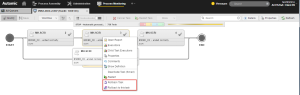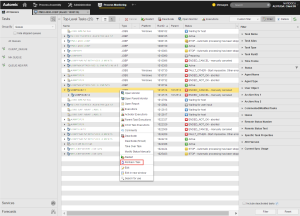Lancez le processus de sauvegarde.
Les actions de sauvegarde sont traitées après l'activation de l'objetLes activités et déroulements que contrôle l'Automation Engine sont représentés à l'aide d'objets (voir aussi Tâche)., mais avant son exécutionDurée d'exécution d'une Tâche. C'est la période entre le début et la fin de la Tâche. La période d'activation n'en fait pas partie (voir aussi Activation et Démarrage)., quel que soit le mode d'exécution. La tâche ne démarre que si les actions de sauvegarde se sont terminées avec succès.
Sauvegarde personnalisée
Pour une processus de sauvegarde personnalisée, il suffit de lancer l'objet de sauvegarde spécifié. Pendant son exécution, son statutStatut d'une tâche (par ex. active, bloquée, génération en cours, etc.). est Sauvegarde personnalisée. Si une erreur se produit pendant l'exécution, la tâche s'interrompt avec le statut FAULT_CUSTOM_ROLLBACK. Notez que dans ce cas, l'objet de restauration ne peut pas démarrer.
Sauvegarde basée sur un fichier
Les processus de sauvegarde basées sur un fichier copient le répertoire ou les fichiers spécifiés vers le répertoire suivant :
<Dossier de sauvegarde>/<Client>/<Date>/<RunIDAbréviation du numéro d'identification unique. Il s'agit plus précisément d'un nombre qui identifie clairement l'exécution d'une Tâche. Le RunID peut comporter entre 7 et 10 caractères . Ils sont attribués par le composant Automation Engine.>/
Le dossier de sauvegarde peut être défini dans la section [VARIABLES]) du fichier INI de l'agent"Programme permettant l'exécution de Traitements sur des systèmes cible comme un ordinateur ou des solutions d'entreprise. Egalement un type d'objet distinct dans l'Automation Engine. [Anciennement appelé ""Exécuteur de tâches"".]" via la variable d'agent UC_EX_PATH_BACKUP. Par défaut, le système utilise "..\BACKUP" (Windows) ou "../backup" (Unix) comme dossier de sauvegarde.
Pendant l'exécution d'un objet de sauvegarde basés sur un fichier, son statut est Sauvegarde des fichiers. Si une erreur se produit pendant l'exécution, la tâche s'interrompt avec le statut FAULT_CUSTOM_ROLLBACK. Notez que dans ce cas, l'objet de restauration ne peut pas démarrer.
Démarrer le processus de restauration.
Vous ne pouvez lancer un processus de restauration que si l'option Activer le rollback est activée dans la page Rollback de l'objet concerné ; sinon cette fonction ne sera pas disponible. Contrairement au processus de sauvegarde, les processus de restauration ne peuvent démarrer que pour les tâches de workflow qui sont déjà terminées. Vous pouvez procéder comme suit :
-
Manuellement à partir du moniteur de workflow dans la perspectiveVolet fonctionnel propre de l'interface Web Automic (AWI). SurveillanceSurveillance est le volet fonctionnel du Service Orchestrator affichant le statut en temps réel des SLA de la journée en cours. Un SLA peut y avoir l'un des trois statuts suivants : Satisfait, Non respecté ou Prévision de non-respect. Le statut, associé à d'autres informations du volet Surveillance vous permet de reconnaitre lorsque des mesures de récupération ou de prévision sont nécessaires, afin de résoudre ou prévenir les problèmes de retard de SLA. des processus :
-
Manuellement à partir de la liste Tâches de la perspective Surveillance des processus :
- Automatiquement via l'instruction ROLLBACK que vous pouvez définir dans les propriétés des tâches de la page Préconditions, Postconditions, Conditions
Considérations relatives au statut des tâches / restaurations
Le statut des tâches lancées pendant la restauration est Actif, et peut être clairement identifié dans le moniteur de workflows (voir Présentation du moniteur de workflows). Lorsque le processus de restauration s'achève, la tâche se termine aussi.
Les tâches sans définition de restauration se terminent avec le statut ENDED_ROLLBACK_EMPTY.
L'objet Rollback ne peut pas démarrer si la tâche a été interrompue avec le statut FAULT_CUSTOM_BACKUP ou FAULT_FILE_BACKUP. Dans ce cas, vous devez résoudre l'erreur et redémarrer la tâche.
Rollback fichier
Lors de l'exécution d'une restauration fichier, le système copie les fichiers de la tâche, qui sont stockés dans le dossier de sauvegarde (<Dossier de sauvegarde>/<Client>/<Date>/<RunID>/) dans le répertoire spécifié à la page Rollback. Si l'option Supprimer avant de restaurer est activée (également dans la page Rollback), le contenu du répertoire de destination est supprimé avant le début du traitement de la restauration. Ceci évite les erreurs lors de la copie. Les sous-dossiers ne seront supprimés que si l'option Inclure sous-répertoires est sélectionnée.
Cette procédure restaure le répertoire comme il était avant l'exécution de la tâche.
Pendant l'exécution d'une restauration fichier, le statut de la tâche est Rollback fichier. Si une erreur se produit pendant l'exécution, la tâche s'interrompt avec le statut FAULT_FILE_ROLLBACK.
Remarque à l'attention des utilisateurs Windows
Afin d'utiliser la restauration de fichiers sous Windows, Windows Powershell doit être saisi comme interpréteur avec les paramètres ECPEXE= et EXPEXT= dans le fichier INI de l'agent Windows affecté (section [GLOBAL]). Ces paramètres sont définis par défaut.
Par exemple :
ECPEXE=C:\Windows\system32\WindowsPowerShell\v1.0\powershell.exe -file
ECPEXT=ps1
Pour les actions de sauvegarde et de restauration, le système utilise les objets FILE.BACKUP.WINDOWS et FILE.ROLLBACK.WINDOWS qui sont fournis par défaut dans le clientEnvironnement indépendant pour la création et l'exécution d'objets dans un système AE. Le nom d'un client est un nombre de quatre chiffres à saisir lors de la connexion d'un utilisateur au système AE. Les utilisateurs et leurs droits y sont aussi définis.Egalement un type d'objet distinct dans l'Automation Engine. 0.
Assurez-vous également que les scripts "unsigned" peuvent être exécutés sous Powershell, si nécessaire. Modifiez la politique de "restricted" en "remotesigned", par exemple.
Pour modifier les droits du script Powershell, ouvrez une fenêtre Powershell sur l'ordinateur Windows concerné, puis spécifiez la commande suivante :
Rollback personnalisé
Dans un processus de restauration personnalisé, l'objet Rollback qui est responsable de la restauration de l'état fonctionnel d'origine démarre. Les actions de l'objet sauvegarde dépendent de la tâche ou de l'objet sauvegarde et sont définies par l'utilisateurDans Automation Engine, un utilisateur se réfère à une instance d'un objet utilisateur, mais c'est en général une personne qui travaille avec les produits Automic. Chaque utilisateur a son identifiant et un ensemble de droits d'accès aux différentes parties du système Automation Engine et à la suite de produits. Ces droits d'accès se présentent sous la forme d'autorisations et de privilèges dans Automation Engine, de rôles utilisateurs dans Decision, de droits EventBase et de droits des objets pour l'application Web ARA. Vous pouvez les gérer en central avec les fonctions de gestion des utilisateurs d'AWI. Reportez-vous aussi à la gestion des droits des utilisateurs..
Pendant l'exécution de l'objet Rollback, le statut de la tâche est Rollback personnalisé. Si une erreur se produit pendant l'exécution, la tâche s'interrompt avec le statut FAULT_CUSTOM_ROLLBACK.